Flockは、チームコミュニケーションアプリケーションです。Windows、Mac、Linux、およびモバイルプラットフォーム。 Slack、HipChat、Rocketchat、Mattermostなど、現在市場に出回っている他の多くの共同チャットツールと非常によく似ています。競争力のある機能を提供しながら、Slackのはるかに安価な代替品であると主張しています。
最近、Flockデスクトップアプリケーションは、Snapストア経由でLinuxのベータ版にヒットしました。あなたがLinuxファンであり、同僚と通信するためにFlockに依存している場合、ここでそれを機能させる方法を説明します。
スナップパッケージのインストール
LinuxにFlockをインストールしようとしている場合、開発者はスナップパッケージのみを提供します。 Ubuntu、Debian、Fedora、Arch Linux、OpenSUSE、および他の無数のLinuxオペレーティングシステムではなく、Snapを使用する理由は理解できます。ただし、Flockの対象ユーザーは、SnapdランタイムにアクセスできるLinuxユーザーのみに制限されます。
SnapdはUbuntu Linuxですぐにサポートされます。 また、Arch Linux、Fedora、OpenSUSE、Gentoo Linux、Linux Mint、その他多くのランタイムをセットアップすることができます。 Linux PCでSnapdランタイムサービスを有効にする方法の詳細については、このテーマに関する公式ガイドをご覧ください。これは非常に詳細であり、必要なパッケージのインストール方法、それからプログラムをインストールし、それを使用して更新する方法について説明します。
LinuxオペレーティングシステムでSnapdバックグラウンドサービスを起動して実行したら、ターミナルウィンドウを開いてFlockのインストールを開始できます。ターミナルウィンドウを開いた状態で、 スナップインストール システムにプログラムをロードするコマンド。

sudo snap install flock-chat
Flockチャットアプリケーションをインストールする別の方法Snap経由はSnapストアを使用します。これを行うには、Ubuntu Snap App StoreがLinux PCにインストールされていることを確認してください。次に、Snapcraftの[フロック]ページに移動し、緑色の[インストール]ボタンをクリックしてインストール手順を表示し、[デスクトップストアで表示]ボタンをクリックします。
[デスクトップストアで表示]ボタンをクリックすると、Snap App Storeが起動します。そこから「インストール」ボタンをクリックし、パスワードを入力してFlockを取得します。
LinuxでFlockを使用する代替方法
FlockチームチャットのSnapリリースは開発者がLinuxユーザーにアプリケーションを使用させる方法を計画しているのは、それを使用する唯一の方法ではありません。ガイドのこのセクションでは、LinuxデスクトップでFlockを動作させるためのいくつかの非公式な方法について説明します。
Chromeアプリのインストール
Flockチャットアプリは、Google Chrome拡張機能として提供されます。このインストール方法は、SnapパッケージをインストールできないLinuxユーザーに最適です(サポートが不足しているか、Snapが嫌いなため)。
Flock Chrome拡張機能のセットアップは、Google Chrome Webブラウザーをインストールすることから始まります。これを行うには、Google.com / chromeにアクセスして、Chrome(RPMまたはDEB)のインストールパッケージをダウンロードします。
パッケージファイルのダウンロードが完了したら、パッケージファイルをダブルクリックすると、Linux PCのパッケージインストーラーで開きます。そこから、Chromeのインストールプロセスを実行します。または、お使いのLinux OSでChromeがサポートされていない場合は、Flock拡張機能も使用できるため、代わりにChromiumをセットアップする方法を学習するためのガイドに従ってください。
LinuxにChrome(またはChromium)がインストールされている場合PC、起動します。次に、開いて準備ができたら、ここをクリックしてChromeウェブストアのFlock拡張機能ページに移動し、[インストール]ボタンをクリックします。
Flock拡張機能をChromeまたはChromiumにインストールすると、緑色のチャットアイコンが表示されます。クリックすると、ブラウザでFlockチームチャットがすぐに読み込まれます。
Webアプリのインストール
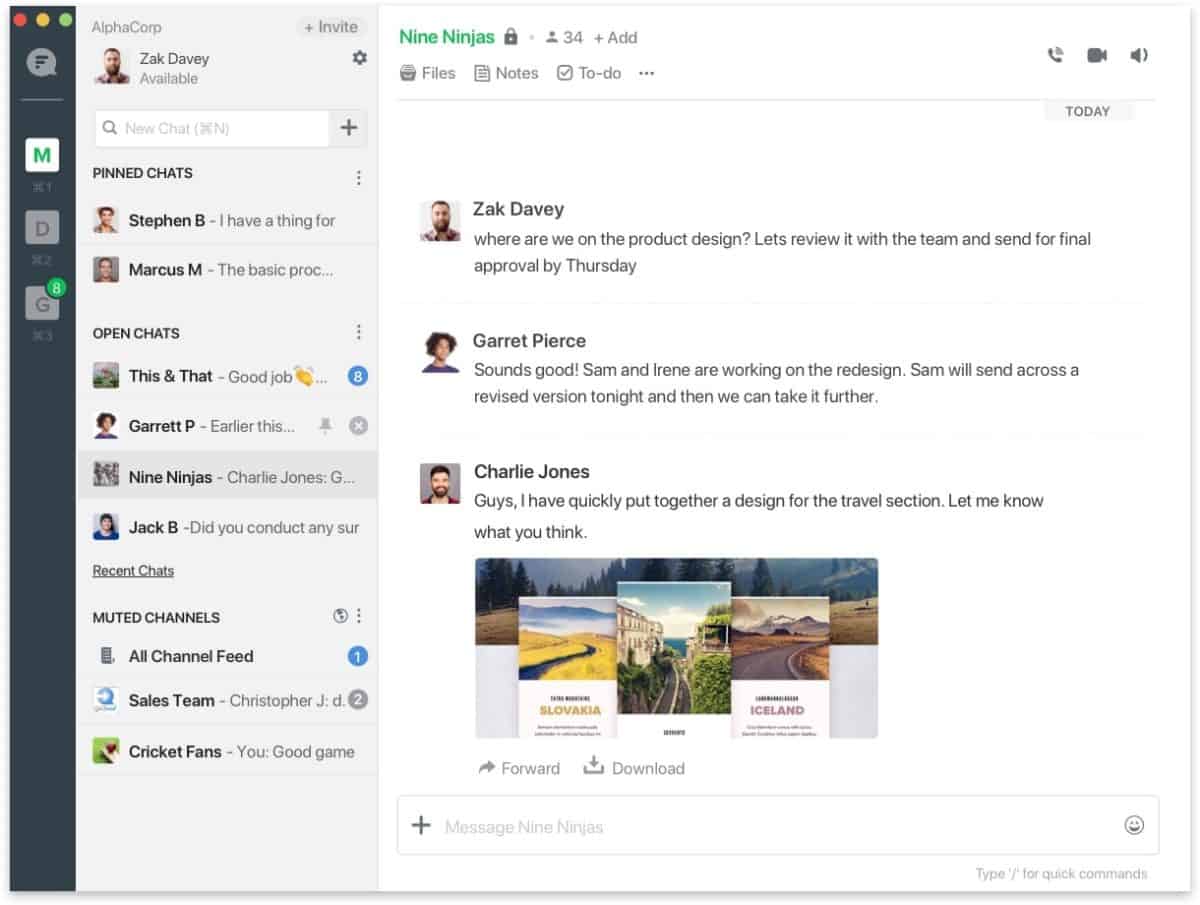
Chrome拡張機能を使用したくない場合は、SnapリリースのようなFlockのデスクトップアプリケーションが必要な場合は、Webアプリが最適です。新しいWebアプリを作成するには、こちらのガイドに従ってNativefierアプリケーションをインストールしてください。
Nativefierをインストールしたら、次を使用してFlockアプリのロゴをダウンロードします wget.
wget https://i.imgur.com/YXmiLAj.png -O icon.png
ファイルを「/ tmp」フォルダに移動します CD コマンド。
cd /tmp
を使用してアプリの新しいビルドフォルダーを作成する mkdir.
mkdir -p flock-build
アイコンファイルをビルドフォルダーに移動します。
mv ~/icon.png /tmp/flock-build
Nativefierアプリケーションを使用して、Flockチャットページのビルドを実行します。
nativefier -p linux -a x64 -i /tmp/flock-build/icon.png --disable-context-menu --disable-dev-tools --single-instance https://web.flock.com
を使用してビルドフォルダの名前を変更します mv コマンド。
mv /tmp/flock-build/flock-linux-x64/ /tmp/flock-build/flock/
を使用してFlockの新しいデスクトップアイコンを作成します タッチ そして エコー.
sudo -s touch /usr/share/applications/flock.desktop
echo "[Desktop Entry] Comment[en_US]=Flock team collaboration app. Comment= Exec=/opt/flock/flock GenericName[en_US]=Flock team collaboration app. GenericName=Flock Icon=/opt/flock/resources/app/icon.png MimeType= Name[en_US]=Flock Name=Flock NoDisplay=false Path= Categories=Network StartupNotify=true Terminal=false TerminalOptions= Type=Application" > /usr/share/applications/flock.desktop
Webアプリファイルを「/ opt」ディレクトリに配置します mv.
cd /tmp/flock-build/ mv flock /opt
「/ opt」のショートカットファイルとFlockフォルダーの両方のアクセス許可を更新します。
chmod +x /usr/share/applications/flock.desktop chmod 777 -R /opt/flock
権限が更新されたら、アプリメニューの[インターネット]でショートカットを起動して、新しいFlock Webアプリを実行できます。













コメント